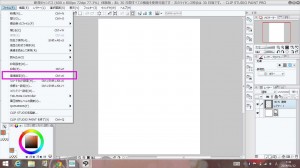前記事~Win8アプリ編~で、Windowsタブレット向けのアプリのダメダメっぷりを書いたけど、でも、それも時間の問題で、1年後にはきっとiOSアプリを脅かすようになるよ、きっと。
でも今お絵かきするならPC用のソフトならいいんじゃないかなって考えたのです。
まずはCLIP STUDIO PAINTで試してみました。そして失敗しました。
だから、読むだけ無駄なんだけど、記録ってことで記事にしたのです。
CLIP STUDIO PAINTは、私がPC (iMac) でお絵かきする時に使ってるソフトで、DL販売で¥5000という手軽さなのに、とても高機能なもの。
もちろんWin8.1でもDL可能なので試してみたのです。
(1か月は無料で使用できます)
そして起動して最初の画面がこれ。
いつものCLIP STUDIO PAINTだよ
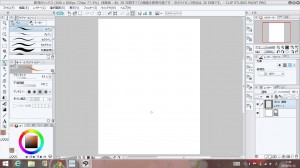
でも、ペンタブを介してじゃなくて、ダブレットとして、このスクリーンにそのままお絵かきしたい。
そう、iPadみたいにね。
それだと、このインターフェースは、タップするにはすごく小さい。
だから、タブレット用のインターフェースに変更します。
環境設定のダイアログで、
●タブレット>TabletPc>OK
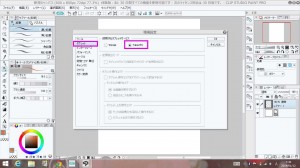
引き続き、同じダイアログで、
●インターフェース>タッチ操作に適したインターフェースに調整する>OK
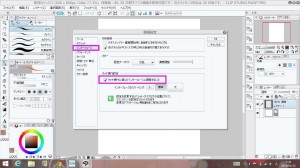
上記2つの変更を終えたら、CLIP STUDIO PAINTを再起動。
再起動後のインターフェースがこれ
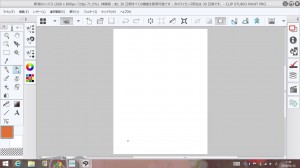
この画面で操作に関して設定。
下のピンクの枠内の「指によるタッチ操作を行う」を選択
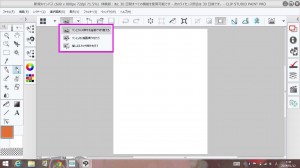
さて、これで、指でお絵かきでき…
ないのだよ!
指ですーっと線を描こうとすると、キャンバスが移動してしまう…
¥100のスタイラス(タッチペン)いろいろ試したけど、同じ結果になって踏んだり蹴ったり。
しかもまちがえてDS用の買っとるしw

いちおう、指を動かさなければ、ペンなり鉛筆なりバケツツールなり、一応反応はする。
こんな感じにタッチした跡はつくのな。

タブレット用のインターフェースまで用意して、タブレットのように描けないとは、なんとも惜しい!
セルシスの公式では、指での描画は現在はできないとあるので、今後に期待なのです。
なんか肩すかしを食らった気分で、やれやれって感じだけど、ふと思いついてSAIをDLしてトライしてみたのだ。
それはまた次の記事でってことなのです。